M-audio MIDAIR 37, MIDAIR 25 User Manual [no]
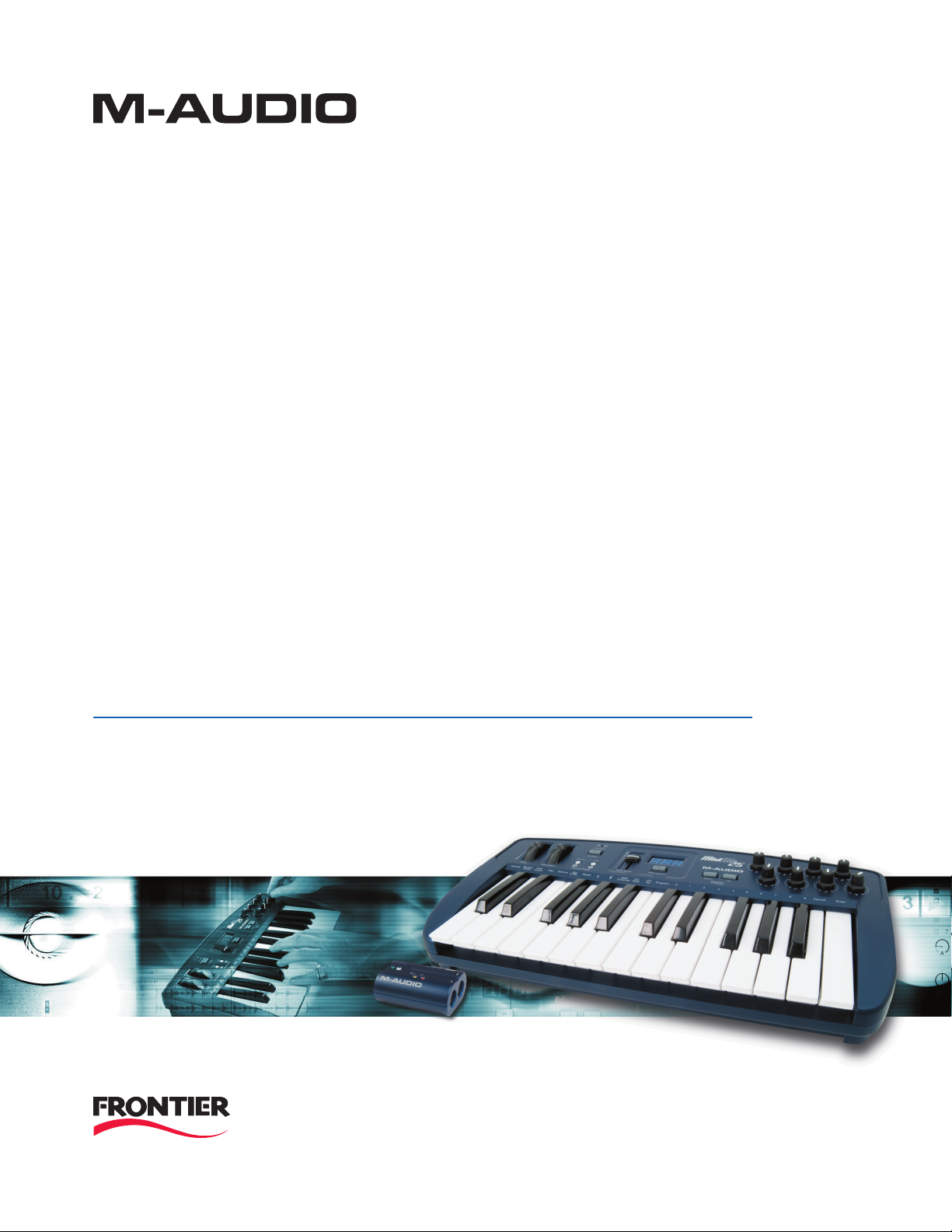
M
DE SI GN�
G RO U P
ID
A
IR
25/37
ユーザーズ・マニュアル
Wireless Technology by
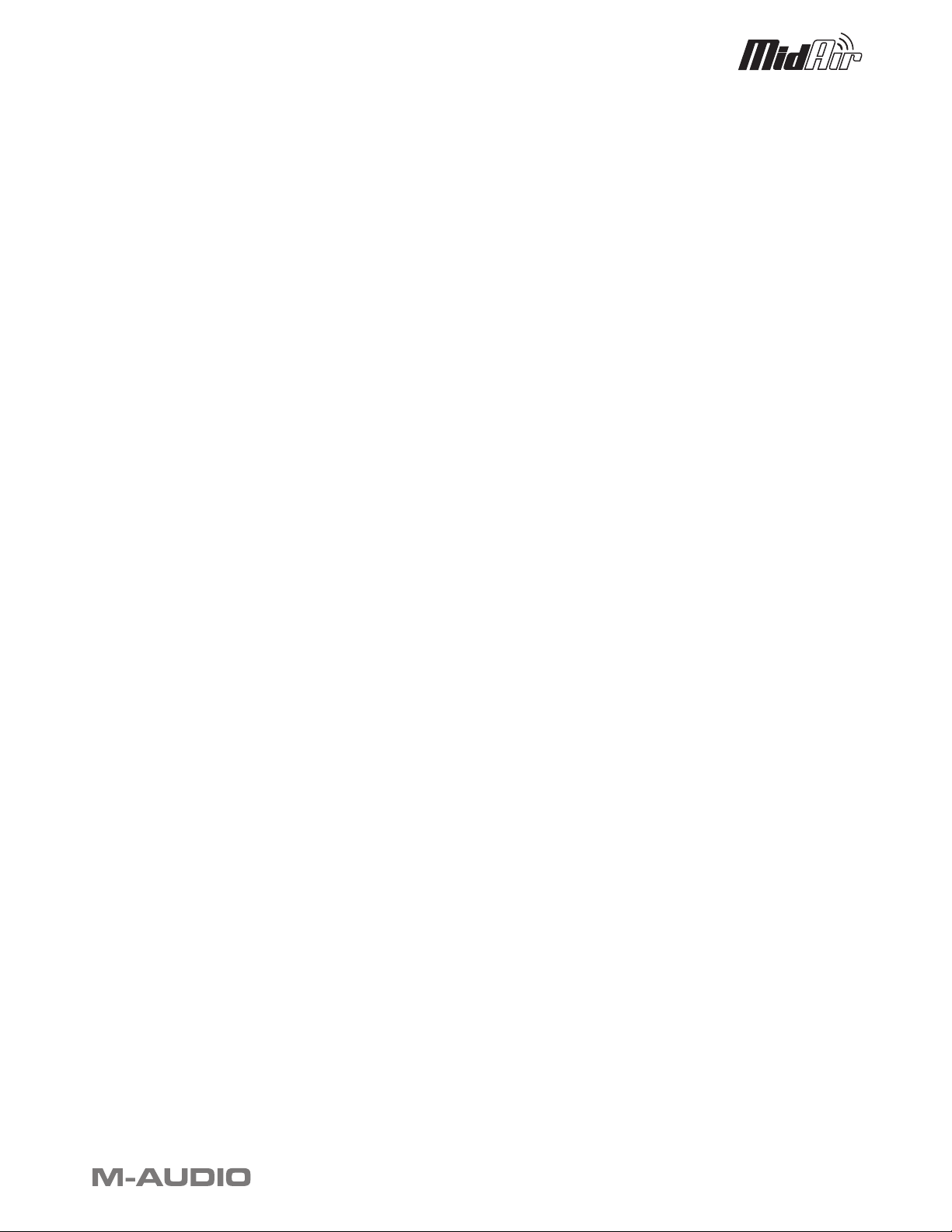
日本語 . . . . . . . . . . . . . . . . . . . . . . . . . . . . . . . . . . . . . . . . . . . . . . . . . . . . . . . . . . . . . . . . . 1
はじめに . . . . . . . . . . . . . . . . . . . . . . . . . . . . . . . . . . . . . . . . . . . . . . . . . . . . . . . . . . . . . . 1
1
製品パッケージ内容 . . . . . . . . . . . . . . . . . . . . . . . . . . . . . . . . . . . . . . . . . . . . . . . . . . . . . . . 1
2
3 MidAir MIDI
4 MidAir MIDI
5 Windows XP
最低システム必要条件 . . . . . . . . . . . . . . . . . . . . . . . . . . . . . . . . . . . . . . . . . . . . . . . . . . . . . . 2
6
コントローラとコネクタ . . . . . . . . . . . . . . . . . . . . . . . . . . . . . . . . . . . . . . . . . . . . . . . . . . . . 3
7
キーボード . . . . . . . . . . . . . . . . . . . . . . . . . . . . . . . . . . . . . . . . . . . . . . . . . . . . . . . . . . 3
MidAir
レシーバー . . . . . . . . . . . . . . . . . . . . . . . . . . . . . . . . . . . . . . . . . . . . . . . . . . . . . . . . . . 5
MidAir
ハードウエアの接続 . . . . . . . . . . . . . . . . . . . . . . . . . . . . . . . . . . . . . . . . . . . . . . . . . . . . . . . 7
8
シナリオ1:
シナリオ2:
シナリオ3:
9 MidAir
MidAir
プログラムチェンジ・アップ/ダウン・ボタンを使用する . . . . . . . . . . . . . . . . . . . . . . . . . . . . . . . . . . . . . . . . 8
プログラム・モードについて . . . . . . . . . . . . . . . . . . . . . . . . . . . . . . . . . . . . . . . . . . . . . . . . . . . . . 8
プログラム・モード概要 . . . . . . . . . . . . . . . . . . . . . . . . . . . . . . . . . . . . . . . . . . . . . . . . . . . . . . . 9
MidAir
MIDI
MIDI
サスティーン・ボタンを設定する . . . . . . . . . . . . . . . . . . . . . . . . . . . . . . . . . . . . . . . . . . . . . . . . . . .10
データ入力スライダを設定する . . . . . . . . . . . . . . . . . . . . . . . . . . . . . . . . . . . . . . . . . . . . . . . . . . . .11
プログラム・チェンジ・メッセージを送信する . . . . . . . . . . . . . . . . . . . . . . . . . . . . . . . . . . . . . . . . . . . .11
プログラム・モードのその他の機能 . . . . . . . . . . . . . . . . . . . . . . . . . . . . . . . . . . . . . . . . . . . . . . . . . .12
キーボードを使用する . . . . . . . . . . . . . . . . . . . . . . . . . . . . . . . . . . . . . . . . . . . . . . . . 8
キーボードのオクターブの範囲をシフトする . . . . . . . . . . . . . . . . . . . . . . . . . . . . . . . . . . . . . . . . . . 8
キーボードのプリセットをロード/保存する . . . . . . . . . . . . . . . . . . . . . . . . . . . . . . . . . . . . . . . . . . . 9
コントローラ・ノブをプログラミングする . . . . . . . . . . . . . . . . . . . . . . . . . . . . . . . . . . . . . . . . . . . .10
コントローラ・スライダをプログラミングする(
コントローラの特徴 . . . . . . . . . . . . . . . . . . . . . . . . . . . . . . . . . . . . . . . . . . . . . 1
コントローラについて . . . . . . . . . . . . . . . . . . . . . . . . . . . . . . . . . . . . . . . . . . . 2
で高度な機能を使用する場合のインストール . . . . . . . . . . . . . . . . . . . . . . . . . . . . . 2
をワイヤレス、ホストベースのコントローラとして使用する . . . . . . . . . . . . . . . . . . . . . . . . . . . . 7
MidAir
をワイヤレスのスタンドアロン・コントローラとして使用する . . . . . . . . . . . . . . . . . . . . . . . . . . . 7
MidAir
を有線接続されたスタンドアロンのコントローラとして使用する . . . . . . . . . . . . . . . . . . . . . . . . . . 8
MidAir
MidAir 37
のみ) . . . . . . . . . . . . . . . . . . . . . . . . . . . . . . . .10
トラブルシューティング . . . . . . . . . . . . . . . . . . . . . . . . . . . . . . . . . . . . . . . . . . . . . . . . . . . .13
10
付録 . . . . . . . . . . . . . . . . . . . . . . . . . . . . . . . . . . . . . . . . . . . . . . . . . . . . . . . . . . . . . . . .14
11
付録A:プリセット . . . . . . . . . . . . . . . . . . . . . . . . . . . . . . . . . . . . . . . . . . . . . . . . . . . . . . . . .14
付録B:
付録C:実用的な
付録D:
技術仕様 . . . . . . . . . . . . . . . . . . . . . . . . . . . . . . . . . . . . . . . . . . . . . . . . . . . . . . . . . . . . . 22
12
技術資料 . . . . . . . . . . . . . . . . . . . . . . . . . . . . . . . . . . . . . . . . . . . . . . . . . . . . . . . . . . . . . 22
13
14 M-Audio
製品保証 . . . . . . . . . . . . . . . . . . . . . . . . . . . . . . . . . . . . . . . . . . . . . . . . . . . . . . . . . . . . . 24
15
保証規定 . . . . . . . . . . . . . . . . . . . . . . . . . . . . . . . . . . . . . . . . . . . . . . . . . . . . . . . . . . . . . . 24
ユーザー登録 . . . . . . . . . . . . . . . . . . . . . . . . . . . . . . . . . . . . . . . . . . . . . . . . . . . . . . . . . . . 24
インプリメンテーションチャート . . . . . . . . . . . . . . . . . . . . . . . . . . . . . . . . . . . . . . . . . . . .18
MIDI
データ表 . . . . . . . . . . . . . . . . . . . . . . . . . . . . . . . . . . . . . . . . . . . . . . . . . . . .19
MIDI
General MIDI
コントローラーナンバー(
MIDI CC
) . . . . . . . . . . . . . . . . . . . . . . . . . . . . . . . . . . . . .21
へのお問い合わせ . . . . . . . . . . . . . . . . . . . . . . . . . . . . . . . . . . . . . . . . . . . . . . . . 23
MidAir 25/37 User Guide » 2
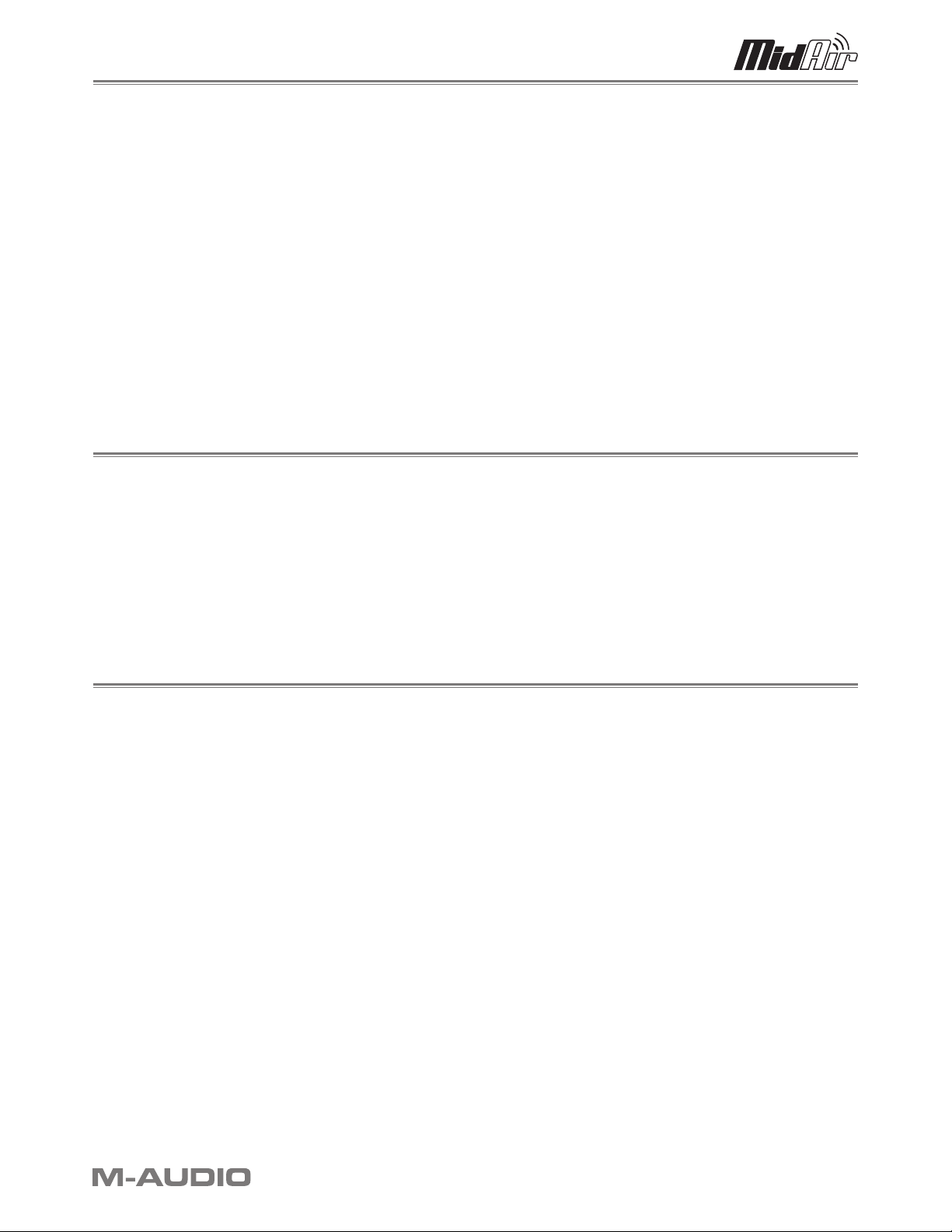
1
はじめに
2
MidAir 25
な
MIDI
エアまたはソフトウエアをコントロールできるため、軽量で携帯性に優れた
できます。ケーブルの長さや配線、スタジオやステージでのケーブルによる事故等を心配する必要はありません。
MidAir
ランスポーズ(移調)可能で好みのオクターブ範囲で演奏することができます。ピッチベンド、モジュレーション・ホイール、割当て可
能なノブやスライダ
に
MidAir
ワイヤレス操作の設定も簡単です。
で完了です。難しい設定もソフトウエアも必要ありません。
れます。更に、
ることができます。
スタジオ内で場所を選ばないセットアップや
フォーマンスにも、
* MidAir 37
または
MidAir 37
コントローラ・キーボードに高性能のワイヤレス接続システムを組み合わせました。煩わしいケーブルを使わずに
キーボードは非常に多様性の高い
*
キーボードは、コンパクトなボディが乾電池で動作するため野外での持ち運びに最適です。
MidAir
MidAir
にのみ装備されています。
ワイヤレス
により、バーチャル・インストゥルメントやハードウエアが持つコントロールの可能性は無制限に広がります。更
MidAir
キーボードの5ピン
はワイヤレスな
コントローラをお買い上げ頂きまして誠に有り難うございます。
MIDI
キーボードを必要な場所で自在にお使い頂くことが
MidAir
コントローラです。25鍵盤または37鍵盤のフルサイズの
MIDI
レシーバーをコンピュータの
は、他の有線型のコントローラと同様に
MidAir
出力端子により、必要に応じていつでも標準的な有線型のコントローラとしても使用す
MIDI
トラック・レコーディングの柔軟性を求めるなら、また激しく動き回るライブ・パ
MIDI
ソリューションを提供します。
MIDI
端子に接続し、
USB
キーボードの電源をオンにするだけ
MidAir
MidAir 25/37
キーボードは、簡単にト
MidAir
ソフトウエアで認識さ
DAW
はパワフル
ハードウ
MIDI
製品パッケージ内容
<
MidAir 25
<
MidAir
<
MidAir
<
CD-ROM(Ableton Live Lite 5 M-Audio Enhanced Edition
< 製本版クイックスタートガイド
< 電源アダプタ
<
USB
または37ワイヤレス
レシーバー
シリーズ
CD-ROM
ケーブル
コントローラ
MIDI
(本ユーザーガイドを含む)
を含む)
3 MidAir MIDI
< フルサイズ・ベロシティ・センシティブ
< ピッチベンド・ホイール
< モジュレーション・ホイール
< オクターブ
<
3桁のLED
< 割当て可能なデータ・エントリー・スライダ
< 割当て可能なコントローラ・ノブ
< 割当て可能なコントローラ・スライダ
< プログラムチェンジ・アップ
< サスティーン・ボタン
< サスティーン・ペダル入力端子
< スタンドアロンで動作コンピュータ不要
<
10
* MidAir 37
ディスプレイ装備
のメモリー・プリセット
にのみ搭載
コントローラの特徴
または37鍵盤
25
プリセットのアップ/ダウン・ボタン
/
系統
8
9系統*
ダウン・ボタン
/
MidAir 25/37
ユーザーガイド
» 1
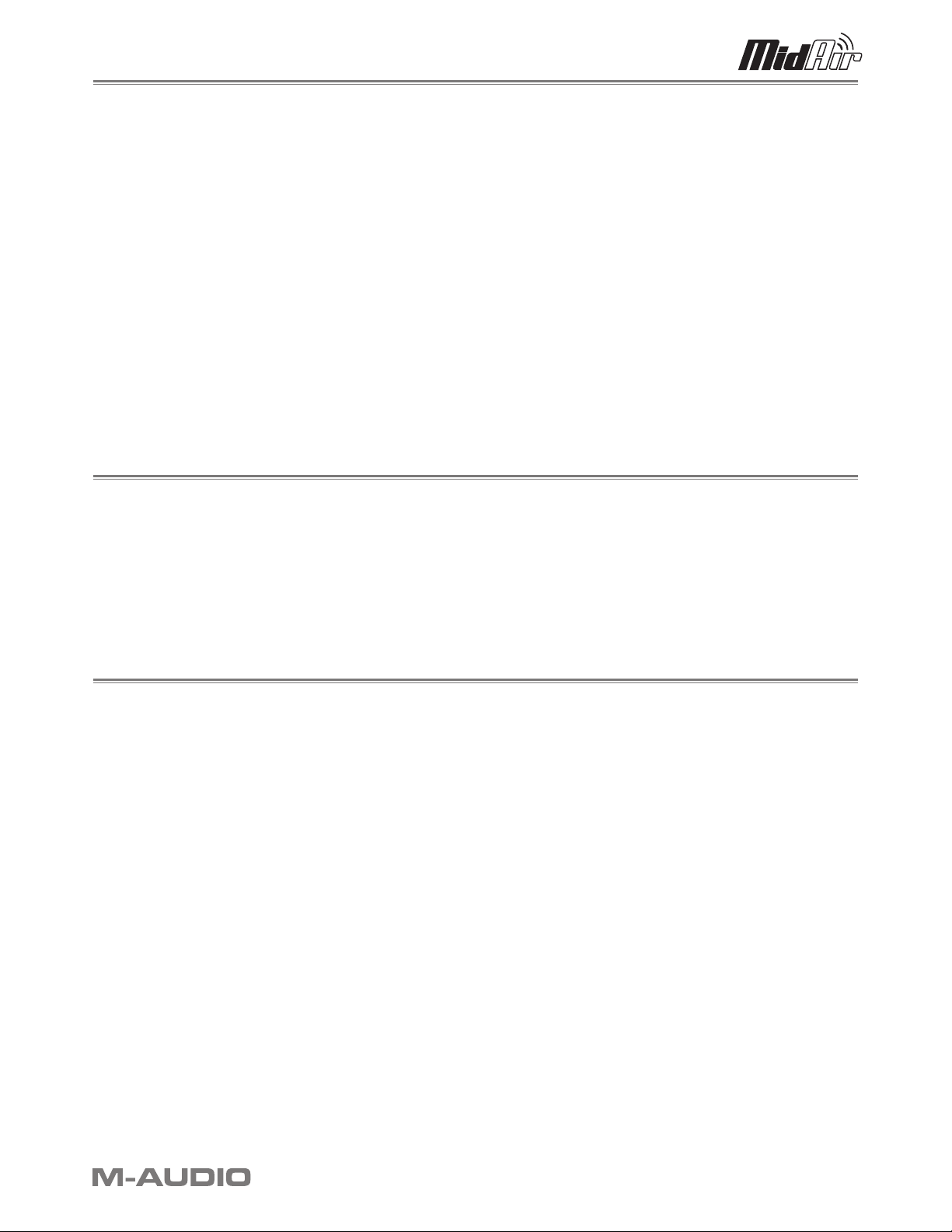
4 MidAir MIDI
ワイヤレス機器は、ここ数年の間に飛躍的に普及しました。例えば多くの人がコンピュータでワイヤレスのキーボードやマウスを使用し
ています。大学でもコーヒーショップでもワイヤレスのインターネット・アクセスが提供され、コンサート会場ではワイヤレスのマイク
ロフォンやイン・イヤ・モニタリング・システムを採用するところもあります。ワイヤレス機器の開発により雑然としたケーブルは軽減
され、エンドユーザーにとっては自在に動き回れ快適な環境で作業ができるようになり生活が改善されました。
は、スタジオやステージのパフォーマンスでも活躍するミュージシャンにまで利便性を拡張しました。
コントローラについて
MidAir
テクノロジーで
は、ワンウエイの
MidAir
ます。独自開発のリンキング・テクノロジーは、ワイヤレスのシグナルを継続的にモニタリングし、妨害が検出されると自動的に周波
数を変化させ、送信機(
の消耗により
ク」メッセージ)により
もお好きな場所で作業ができます。
MidAir
に接続するだけでお使い頂けます。簡単な
MidAir 25
最後に
す。どんなハードウエアでもソフトウエアでも簡単に操作することができます。
いデザインで、持ち運びに便利なため場所を選ばずお使い頂けます。
MidAir
レシーバーは、クラスコンプライアントなためドライバは不要で、
または
キーボードの割当て可能なノブとコントローラからは、
MidAir
2.4GHz
MidAir
キーボードと
MIDI
MidAir 37
5 Windows XP
レシーバーは、クラスコンプライアントです。つまり、
MidAir
シーバーを
ュニケートできるドライバが既に搭載されています。
しかしながら
(
2)SysEx
等の場合には、最適なパフォーマンスを実現するために
ドライバのインストールの方法は製本版クイックスタートガイドを参照して下さい。
ケーブルでコンピュータに接続するだけでお使い頂けます。オペレーティング・システムには、
USB
Windows XP
の長いコマンドを使用する、(3)オーディオ機能を搭載するその他のクラスコンプライアントの
で高度な機能をお使いになる場合、(1)
ワイヤレス・リンクを確立し、信頼性の高い
キーボード)と受信機(
レシーバーの接続が不通になる場合には、
MidAir
ノートの音詰まりを防ぎます。
レシーバー)の間で安定した接続を確立します。極端な妨害や乾電池
MidAir
MidAirは、MIDI
MidAir
接続だけで、コンピュータにハードウエアをインストールする必要もありません。更に、
USB
キーボードは、単3乾電池6個で動作しケーブル不要の携帯型
MIDI
接続を最大10メートル(30フィート)まで提供し
MIDI
リセット(オール・ノート・オフ「パニッ
MIDI
ケーブルの配線が不要なため、スタジオでもステージで
レシーバーを
メッセージ全種類を任意の
MidAir
Windows XPやMacintosh
コントローラとしてお使い頂けます。
MIDI
キーボードは、軽量、コンパクト、耐久性の高
で高度な機能を使用する場合のインストール
Windows XPとMac OS X
MidAir 25/37を2
M-Audio
のドライバを別途にインストールする必要があります。
をインストールしたコンピュータでは
つ以上の
DAW
コンピュータ
チャンネルで出力できま
MIDI
MidAir
レシーバーとコミ
MidAir
ソフトウエアで同時に使用する、
機器を同時に使用する
USB
レ
6
最低システム必要条件
ホストコンピュータと使用する場合、コンピュータに
Windows* Mac OS*
Pentium III 600MHz Macintosh G3** 600/G4** 667MHz
以上の
256MB
DirectX 9.0c
Windows XP
(
Windows 98/Me/NT/2000
お使いの
*
コンピュータに
**
RAM Mac OS X 10.3.9、256MB
以降
(
)以降 (
SP2
はサポートされません)
ソフトウエアの必要条件の方が高い場合がありますのでご確認下さい。
DAW
端子が搭載されている必要があります。
USB
USB 1.1
または
Mac OS X 10.4.5
CPU
端子が搭載されている必要があります。
USB 2.0
以上の
以降で
Mac OS 9
アクセラレータ・カード搭載機はサポートされません。
以前はサポートされません)
512MB
以上の
RAM,
RAM
MidAir 25/37
ユーザーガイド
» 2

7
コントローラとコネクタ
MidAir
キーボード
MidAir 25とMidAir 37
加されています。以下は
キーボードは同様の仕様ですが、
MidAir 37
キーボードの図解です。
MidAir 37には1
オクターブ分の鍵盤と
コントロール・スライダ9系統が追
MIDI
ピッチベンド・ホイール(ピッチ)
1.
チベンド・ホイールを向こう側に回すとインストゥルメントのピッチが高くなり、手前に回すとピッチが低くなります。ピッチベ
ンドの上下の範囲は、ハードウエアまたはソフトウエア・シンセサイザーにより決定され、
ものに制限はありません。一般的にハーフノートまたはオクターブの上下に使用します。このホイールはスプリング式ですので、
手を離すと中央の位置に戻ります。
モジュレーション・ホイール(モジュレーション)
2.
表現性を加えます。デフォルトでは、ほとんどのシンセサイザーがこのホイールでビブラート(イントネーションの変化)をコン
トロールできるよう割当てられていますが、通常、インストゥルメントのコントロールパネルでこのホイールの機能を別のものに
割当てることができます。
モジュレーション・ホイールの
に、実際のモジュレーションの量はインストゥルメントの設定により変化します。
このホイールでピッチ(音程)を上下させ、パフォーマンスに表現の変化をつけます。ピッ
–
のピッチベンド・ホイールその
MidAir
このホイールでは、任意のエフェクトの強さを変化させ、パフォーマンスに
–
データの範囲は0から
MIDI
127で、0
ではノートが変化しません。ピッチベンド・ホイールと同様
MidAir 25/37
ユーザーガイド
» 3
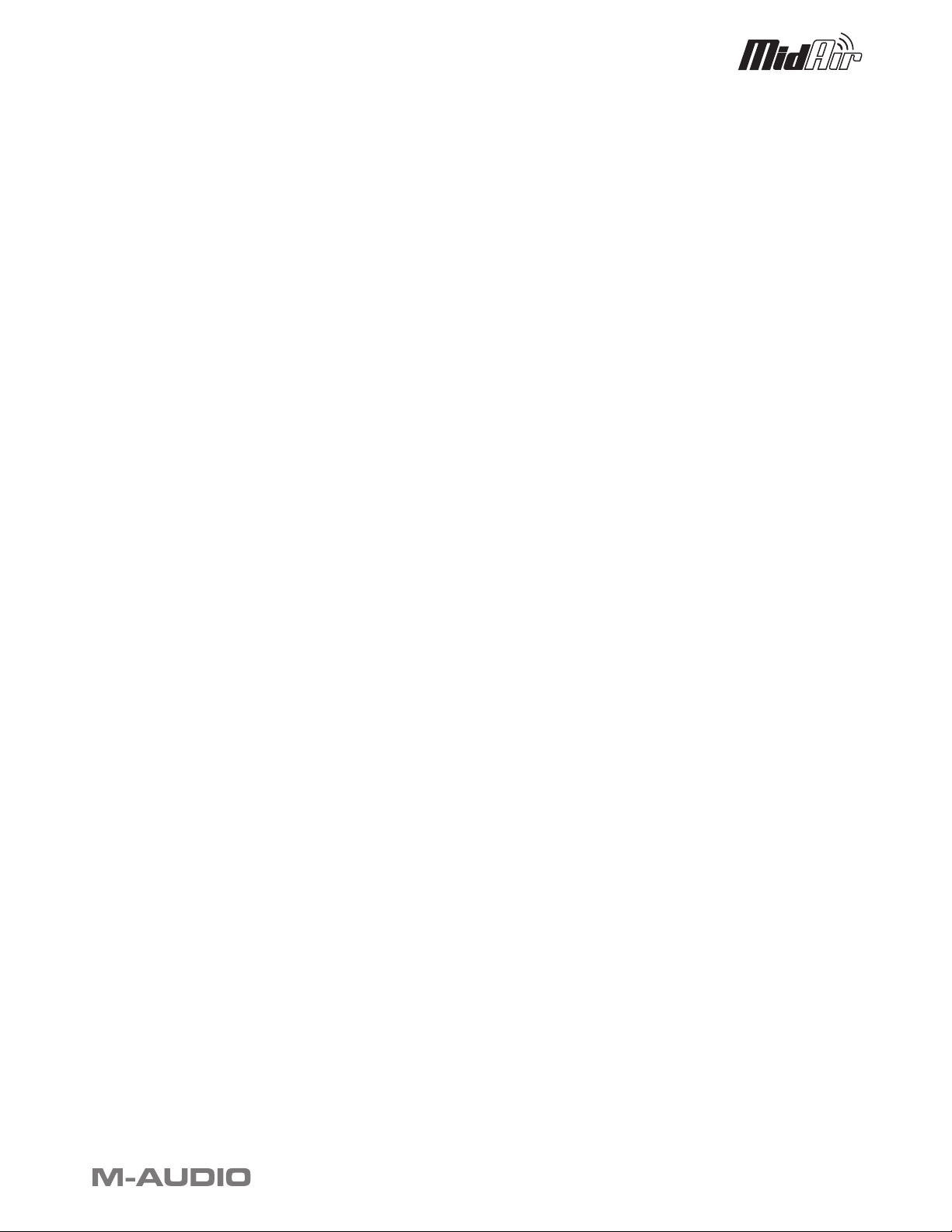
サスティーン・ボタン(サスティーン)
3.
ペダルを使うには無理があります。よってこのボタンはサスティーン・ペダルを真似て、サスティーンのパラメータ(
)のオンとオフを切り換えるのに使用します。
ラ
#64
スイッチが有効の時、ボタンが点灯します。
ワイヤレスの
–
キーボードをステージ上で移動ながら使用する場合、サスティーン・
MidAir
MIDI
コントロー
このボタンはプログラム・モードで任意の
の「サスティーン・ボタンを設定する」を参照して下さい。
ワイヤレス接続ステータス
4.
< オン
< オフ
< 点滅
オクターブ・アップ
5.
ドのオクターブの範囲を選択します。両方のボタンを同時に押すと、
MidAir
6.
7. LED
8. MIDI
キーボードには、10のメモリ・ロケーテョンが搭載されています。これらのプリセットにアクセスするには
)を押し、オクターブ・アップ/ダウン・ボタンでメモリ・バンク内を検索します。プリセットが見つかれば、
ン(
7
ンを再び押してプリセットを呼び出します。アップ
データ入力スライダ(データ入力)
アをリアルタイムでコントロールするのに使用します。デフォルトでは、このスライダはボリューム(
コントロールしますが、プログラム・モードで有効な
フタータッチ、パン、ボリューム)の内の
章の「データ入力スライダ」を参照して下さい。
第
9
ディスプレイ
メッセージが表示されます。
選択(
えることができます。
ドはデータ入力スライダ(
ついては第
接続されています
–
接続されていません
–
接続を実行しています
–
ダウン、プリセット選択ボタン(ダウン、アップ)
/
– LED
選択)
MIDI/
MIDI
章を参照して下さい。
9
(コネクト)
LED
-
ディスプレイは、
このボタンは、
–
パフォーマンス・モードは
5)やMIDI
コントローラ・ノブ(9)等の設定を選択/変更することができます。プログラム・モードに
パラメータを切り換えるよう割当てることができます。その方法については第9章
MIDI
この緑色の
–
ダウン・ボタンは通常の機能に戻ります。
/
データ入力スライダは、
MIDI
つをコントロールするよう割当てることができます。このスライダを割当てる方法は、
1
機能と選択されたデータを表示します。また、乾電池の残量が少なくなると警告
MIDI
MidAir
MidAir
はワイヤレス接続の現在のステータスを表示します:
LED
オクターブ・アップ/ダウン・ボタンでは
–
キーボードはデフォルトのオクターブに戻ります。
MidAir
コントローラ・データを送信し
MIDI
コントローラ5系統(ベロシティ・オフセット、リバーブ・デプス、ア
キーボードの
キーボードを演奏する時に使用するモードです。プログラム・モー
パフォーマンス・モードとプログラム・モードを切り換
MIDI
機器や
MIDI
コントローラ#7)を
MIDI
MidAir
MIDI
MIDI
DAW
キーボー
選択ボタ
選択ボタ
ソフトウエ
プログラム・チェンジ・アップ/ダウン(ダウン、アップ)
9.
のプリセットのサウンドを選択する時に使用します。ボタンを押す度にインストゥルメントのプリセットを
これは
章を参照して下さい。
9
10. MIDI
ドウエアやソフトウエアをリアルタイムでコントロールすることができます。各ノブは割当て可能で、多くの種類のコントロール
データを送信するよう設定ができます。ノブの設定方法については第
して下さい。
11. MIDI
ントロール・データを送信することのできる完全割当て可能なスライダ
いては第
キーボード
12.
ベロシティ・センシティブの鍵盤で、コントローラがプログラム・モードの時にはプログラム番号やその他の情報を入力するのに
も使用することができます。プログラム・モードでの鍵盤の機能については第
サスティーン入力(サスティーン・スイッチ)
13.
起動時にペダルの極性を自動的に検知するため全てのサスティーン・ペダルの極性をサポートします。
14. MIDI
機器へ接続することができます。この出力端子は、ワイヤレス接続の有無に関わらず常に
MIDI
ワイヤレス接続ボタン(コネクト)
15.
距離等のその他の要素を含む状況下では、
接続が途絶え、
シーバーの両方にあるワイヤレス接続ボタンを押して接続を再確立します。
キーボードからプログラム・チェンジ・メッセージを送信できる3つの方法の内の1つです。3つの方法については第
MidAir
コントローラ・ノブ(
コントローラ・スライダ(
章の「
9
MIDI
1-8) –
コントローラ・スライダをプログラムする」を参照して下さい。
– MidAir 25とMidAir 37
これらの
MIDI
9-17) – MidAir 37
には、それぞれ2オクターブまたは3オクターブのキーボードが装備されています。どちらも
–
出力端子(
MIDI Out) – MidAir
– MidAir
キーボードを接続して使用する場合、標準
キーボードと
MidAir
MidAir
キーボードと
レシーバーが30フィート以内にある場合は、送信機(
MidAir
プログラム・チェンジ・アップ/ダウン・ボタンは
–
コントローラ・ノブ8系統により
9
キーボードには、
サスティーンペダルの
レシーバーは、通常自動的に接続を確立します。過度の干渉、
MidAir
キーボードと
MidAir
章の「
系統が装備されています。スライダのプログラム方法につ
9
1/4
レシーバーの接続が途絶える場合があります。ワイヤレス
コントローラ・ノブをプログラムする」を参照
MIDI
コントローラ・ノブ(上記参照)と同様に
MIDI
章を参照して下さい。
9
端子をこの端子に接続します。
MIDI CC
MIDI
MIDI
インストゥルメント
MIDI
つずつ番号順に進みます。
1
メッセージを使用して
キーボードは、
MidAir
ケーブルを使用してこの端子から
信号を出力します。
キーボード)と
MidAir
MIDI
MIDI
MidAir
ハー
コ
レ
MidAir 25/37
ユーザーガイド
» 4
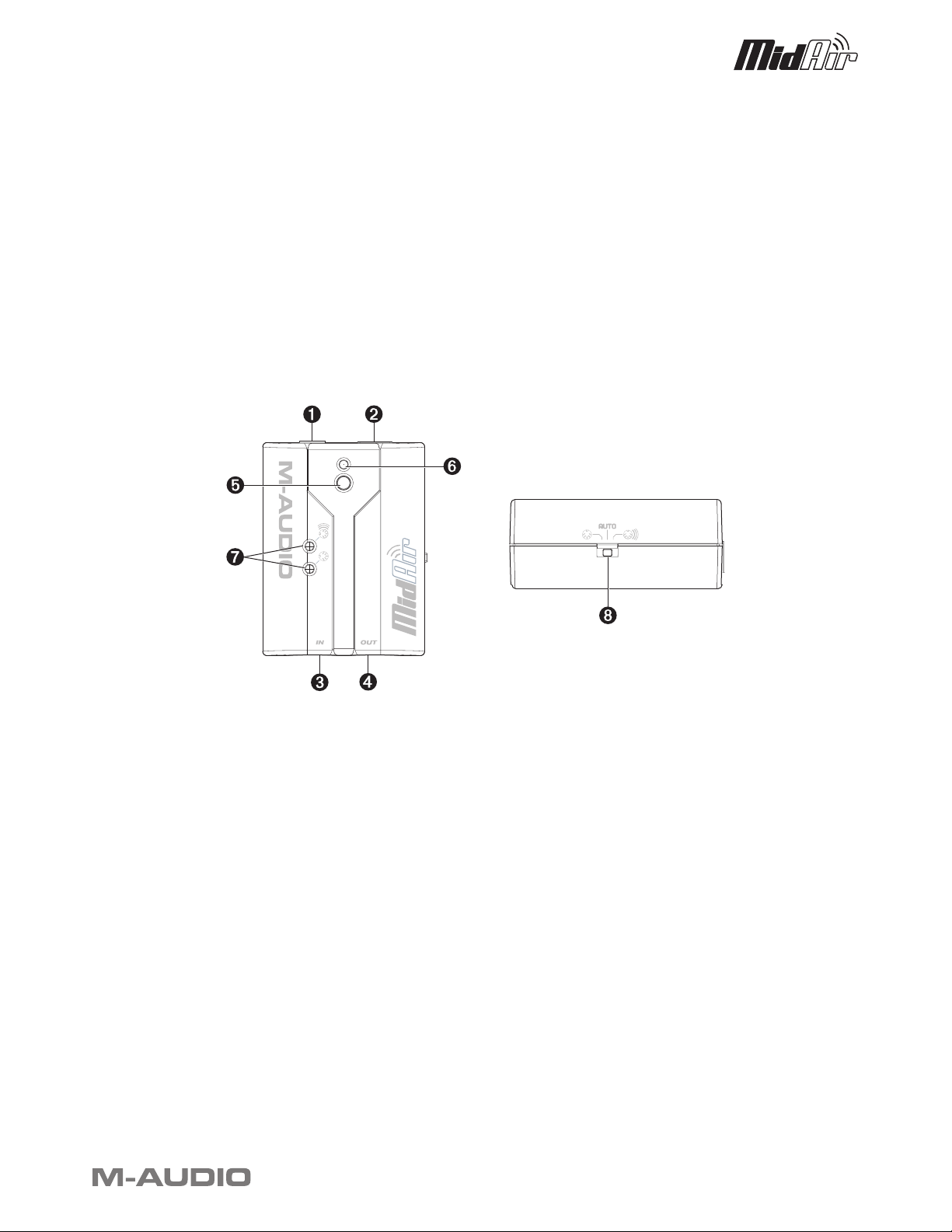
MidAir
ワイヤレ ス設定を2つ以上使 用している 場合、 何らかの事 情で
合があります。その結果、
レシーバーの両方にあるワイヤレス接続ボタンを同時に押し、相互の接続を再確立する必要があります。
MidAir
このボタンは、誤って押してしまわないよう窪んだ場所にあります。このボタンを押すには、ペンやクリップ等の尖った先を使っ
てこのボタンを押します。
データは別のルーティング で送信されます。この問 題が 生じた場合は、
MIDI
キーボー ドが不適切 なレシ ーバーに接 続する場
MidAir
MidAir
キーボードと
電源スイッチ
16.
を防ぐため
電源アダプタ端子(
17.
乾電池ケース(底部)
18.
て下さい。
* MidAir 37
MidAir
レシーバー
このスイッチは、本体の電源のオン/オフを切換えます。DCアダプタと乾電池の両方が使用可能な場合、乾電池の消耗
–
アダプタを使用します。
DC
DC 9V) – 9V DC、500mA
– 単3
でのみ有効
乾電池6本を入れます。
キーボードを使用しない時は、乾電池の消耗を防ぐために電源をオフにして下さい。
MidAir
の外部電源アダプタ(別売)を接続します。
キーボードへの損傷を防ぐために、乾電池を入れる時は極性に注意し
MidAir
電源アダプタ端子
1.
の電源アダプタを接続します。
500mA
2. USB端子 – USB
レシーバーはホストコンピュータから電源を供給されるため電源アダプタは必要ありません。
MidAir
3. MIDI
入力端子(In)
がスタンドアロン・モードか、コンピュータに接続されているかで機能が変化することに注意して下さい。
– MidAir
ケーブルを使用してこの端子とホスト・コンピュータの
< スタンドアロン・モードで使用する場合、
レシーバーの
MidAir
ルをルーティングするか決定します。
4. MIDI
機能は、
<
出力端子(
レシーバーをコンピュータと使用する場合、コンピュータはこの端子を
MidAir
機器として認識します。この端子で受信するデータは独立した
MIDI
力
データにマージしません。
MIDI
Out) –
レシーバーをスタンドアロン・モードで使用するかコンピュータと使用するかで変化します。
MidAir
< スタンドアロン・モード
出力端子のソースが決定します。
< コンピュータと使用する
て認識され、ソフトウエアから外部
出力端子は
MIDI
で操作に影響することはありません。
レシーバーをスタンドアロンの機器として(コンピュータ不使用)で使用する場合、別売の
端子を接続します。
USB
– MIDI
機器(キーボードや電子ドラムキット)をこの入力端子に接続します。この端子は、
キーボードからまたは
出力端子へルーティングされます。スタンドアロン・モードのスイッチ(8)でどちらのシグナ
MIDI
MidAir
入力端子からのワイヤレス・シグナルが
MIDI
MidAir
入力として扱われ、
MIDI
標準的な5ピン
スタンドアロン・モードで操作すると、スタンドアロン・モードのスイッチ(8)によりこの
–
– MidAir
キーボードとは関係しません。この設定ではスタンドアロン・モードのスイッチは無視されるの
MidAir
ケーブルを使用してこの出力端子にその他の
MIDI
レシーバーがコンピュータに接続されている時、この端子は独立した
MIDI
機器へ
メッセージを送信することができます。ホスト・モードではこの
MIDI
接続を使用する場合は、
USB
MidAir
キーボードに関係しない別個の
キーボードからの入
MidAir
機器を接続します。この端子の
MIDI
MIDI
9V DC
の設定
USB
出力とし
MidAir 25/37
ユーザーガイド
» 5
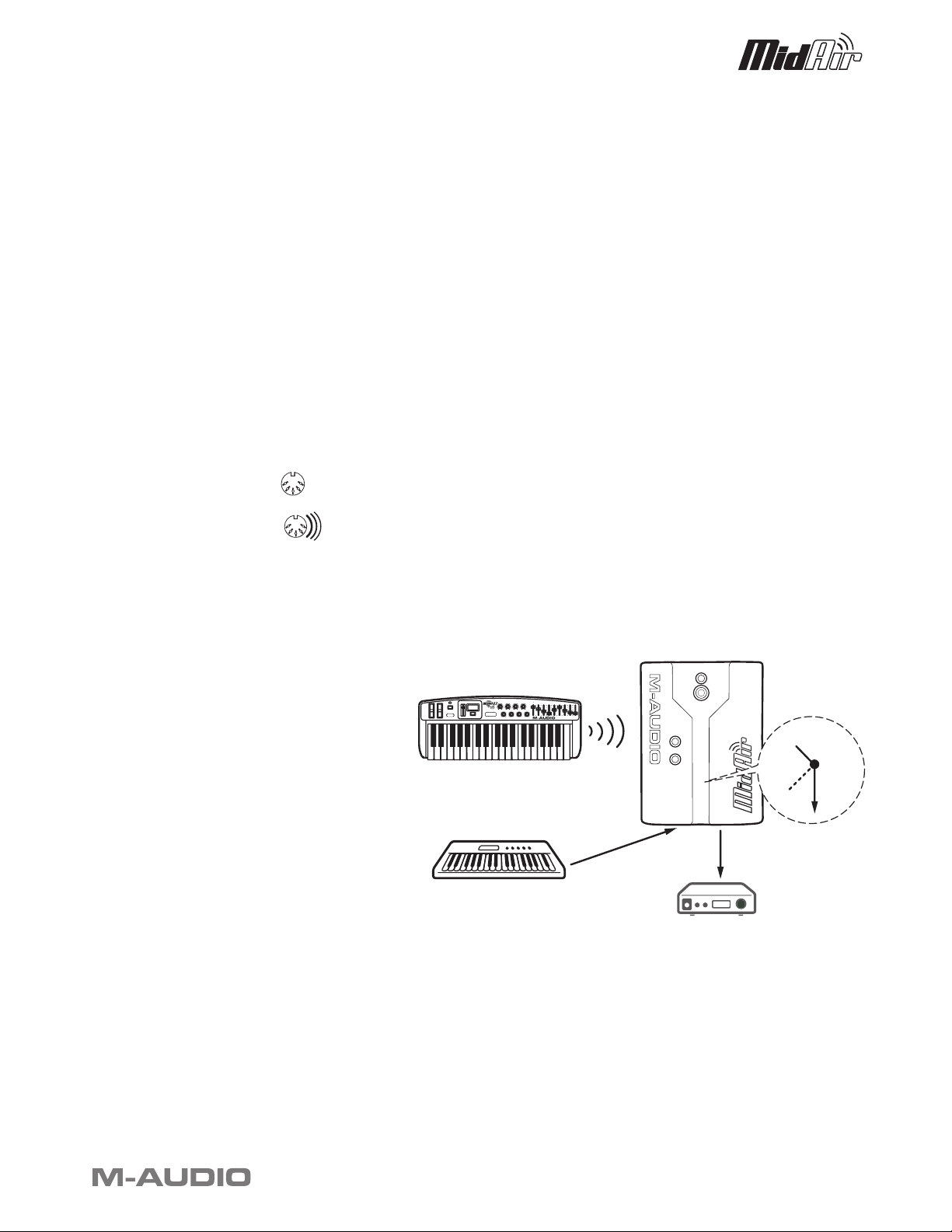
ワイヤレス接続ボタン
MidAir25/37
MIDI入力
MIDI出力
ワイヤレスブリッ
ジ
MIDIキーボード/シンセサイザー
音源モジュール
IN
OUT
MIDI入力
MIDI出力
ワイヤレス入
力
5.
ては前述の説明を参照して下さい。
このボタンは、
–
キーボードのワイヤレス接続ボタンと全く同様の動作をします。このボタンについ
MidAir
ワイヤレス接続ステータス
6.
ます。この
アクティビティ
7.
LED
< 黄色
< 赤
については前述の説明を参照して下さい。
LED – MidAir
– MidAir
– MidAir
LED –
レシーバーで入力ワイヤレス
レシーバーの5ピン
注意:スタンドアロン・モードで使用する場合、有効な入力ソースの
が点滅している状態です。スタンドアロン・モードのスイッチが「ワイヤレス」に設定されていれば、ワイヤレスの
LED
ータを検知し黄色の
いれば、接続された
のスイッチが「自動」に設定されていれば、
レシーバーが
MidAir
ができます。つまり黄色と赤の
スタンドアロン・モード・スイッチ
8.
合にシグナルのルーティングに影響します。
のスイッチは以下の
<
MIDI
力から受信するデータは無視されます。
< ワイヤレス
MIDI
< 自動
択します。この設定では以下の規則に従います。
3
入力
入力端子からのデータは無視されます。
– MidAir
が点滅し、赤い
LED
端子にデータが検知され赤い
MIDI
ケーブルでコンピュータに接続されていれば、2種類の
USB
種類に設定できます:
– MidAir
– MidAir
レシーバーは、
< ワイヤレスのデータと
端子から受信する場合、ワイヤレス入力端子で受信するデータは無視されます。
<
<
データが
MIDI
接続された
リセカンド間受信されることがな
く、入力
スの入力端子で検知された場合、
MidAir
ヤレス
えます。
MidAir
換え る場合、 「ノート ・ オフ」
とその他の
ドがセットで
信さ れます。 これによ り 現在演
奏し ているノ ートが音 詰 まりを
起こすのを防ぎます。
MIDI
MIDI
レシーバーは自動的にワイ
MIDI
レシーバーが信号を切り
レシーバーの
MidAir
入力端子で
データがワイヤレ
データ入力信号に切換
リセットコマン
MIDI
出力田無へ送
MIDI
この緑色の
レシーバーの3個の
LEDは、MidAir
LEDは、MidAir
MIDI
入力端子でデータを受信すると赤い
MIDI
はオフの状態です。スタンドアロン・モードのスイッチが「
LED
出力端子へ現在ルーティングされているソースの
MIDI
が同時に点滅することもあります。
LED
このスイッチは、
–
レシーバーの
MidAir
レシーバーの5ピン
レシーバーのワイヤレス入力端子からのデータは
入力端子と接続された入力端子の両方をモニタリングし、現在アクティブな入力を選
MIDI
5ピンMIDI
入力端子のデータ信号はマージしません。
ミ
250
キーボードのワイヤレス接続ステータス
レシーバーの動作ステータスを表示します:
データが検知されると黄色の
が点滅し、黄色の
LED
をスタンドアロン・モード(
MidAir
MIDI
入力端子からのデータは
MIDI
と全く同様の動作をし
LED
が点滅します。
LED
が点滅します。
LED
だけが点滅します。つまり、通常は黄色または赤い
LED
MIDI
」に設定されて
MIDI
はオフの状態です。スタンドアロン・モード
LED
が点滅します。
LED
データをコンピュータに送信すること
MIDI
不使用)の機器として使用する場
USB
出力端子のソースを選択します。スタンドアロン・モード
出力端子へ送信されます。ワイヤレス入
MIDI
出力端子へ送信されます。接続された
MIDI
MIDI
データを
MidAir
レシーバーの
MIDI
入力
デ
重要:スタンドアロン・モードのスイッチが「自動」の時、
セまたはその他の
信する場合、ワイヤレスの
また、ワイヤレス入力端子と
機器を使用して
MIDI
入力端子で受信する
MIDI
入力端子を切り換える場合は、ノートが不意に停止する場合があるため注意が必要です。
MIDI
データの継続的なストリームを
MIDI
入力ソースを計画的に使うことが重要です。例えば、シン
MIDI
データは全て無視されます。
MIDI
レシーバーの接続済み
MidAir
MidAir 25/37
入力端子へ送
MIDI
ユーザーガイド
» 6
